如何更改Win11上的默認(rèn)音頻輸出?默認(rèn)音頻輸出設(shè)置方法
更新日期:2023-09-22 11:01:11
來源:系統(tǒng)之家
當(dāng)你的電腦使用多個(gè)音頻設(shè)備,可能就需要在不同的音頻輸出之間切換。那我們?nèi)绾胃?a href=/win11/ target=_blank class=infotextkey>win11上的默認(rèn)音頻輸出?還有很多用戶都不清楚具體怎么辦。針對這個(gè)問題,我們就來一起看看。
方法一:從任務(wù)欄使用快速設(shè)置
首先,要在音頻輸出之間快速切換,我們可以使用任務(wù)欄中的快速設(shè)置。
1、在任務(wù)欄上,點(diǎn)擊音量和網(wǎng)絡(luò)圖標(biāo)群,打開快速設(shè)置。
2、在下方,單擊音量滑塊旁邊的箭頭。

3、然后,打開的頁面將顯示可用音頻輸出列表。
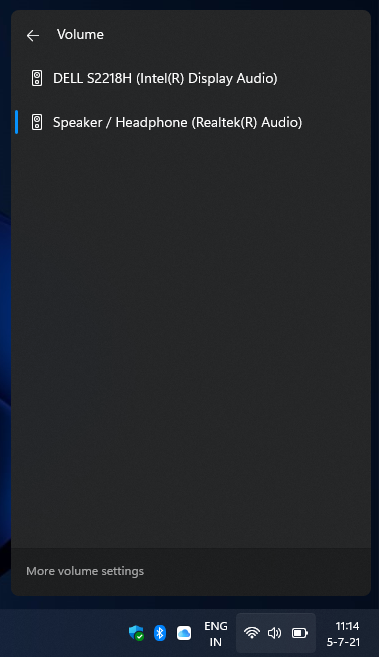
4、最后,選擇您需要的音頻設(shè)備。如果揚(yáng)聲器、耳機(jī)、藍(lán)牙設(shè)備已連接,它們將顯示在此處。
方法二:使用設(shè)置應(yīng)用程序
或者,您可以使用“設(shè)置”應(yīng)用程序更改默認(rèn)音頻輸出。讓我們看看如何:
1、單擊開始菜單圖標(biāo)并打開設(shè)置。
2、然后,單擊系統(tǒng)類別中的聲音選項(xiàng)卡。
3、繼續(xù),在輸出部分下,所有連接的音頻設(shè)備都將可見。
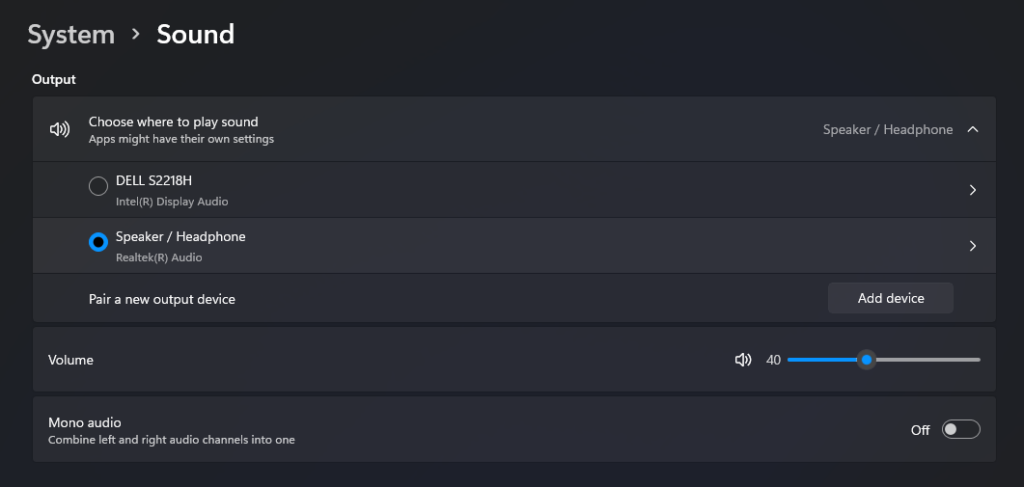
4、最后,從列表中選擇您想要的音頻輸出。
這些是在揚(yáng)聲器、耳機(jī)和無線音頻設(shè)備之間輕松切換的簡單步驟。
- monterey12.1正式版無法檢測更新詳情0次
- zui13更新計(jì)劃詳細(xì)介紹0次
- 優(yōu)麒麟u盤安裝詳細(xì)教程0次
- 優(yōu)麒麟和銀河麒麟?yún)^(qū)別詳細(xì)介紹0次
- monterey屏幕鏡像使用教程0次
- monterey關(guān)閉sip教程0次
- 優(yōu)麒麟操作系統(tǒng)詳細(xì)評測0次
- monterey支持多設(shè)備互動嗎詳情0次
- 優(yōu)麒麟中文設(shè)置教程0次
- monterey和bigsur區(qū)別詳細(xì)介紹0次
周
月











